Snelle links
- Interactieve in-slide-functies toevoegen
- Uw webcam insluiten
- Uw lay-out zorgvuldig kiezen
- Uw animaties beperken
- Gebruik livechat (en zorg voor een moderator)
- Neem uw presentatie vooraf op
- Zorg voor een back-upplan
Nu online vergaderen de norm van de 21e eeuw is, kan het zijn dat u een virtuele PowerPoint-presentatie maakt en presenteert. U bent misschien wel gewend aan het leveren van een diavoorstelling aan een live publiek, maar u kunt met heel andere uitdagingen worden geconfronteerd als u dit online doet.
Het grootste verschil tussen persoonlijke en virtuele presentaties is dat het minder waarschijnlijk is dat u de lichaamstaal van mensen kunt lezen of verbale feedback kunt verzamelen wanneer u online presenteert, waardoor het moeilijker kan zijn om uw toon of toon aan te passen. tempo dienovereenkomstig. Uw publiek kan ook gemakkelijker worden afgeleid door de hond die op de achtergrond blaft of door een kind dat door de kamer rent, dus u moet methoden gebruiken die de kans vergroten dat uw publiek betrokken blijft.
Als iemand die de afdeling Engels van een school door de pandemie heen heeft geleid, ben ik er maar al te aan gewend om naar mijn camera te staren in de hoop dat mijn collega’s zich niet hebben afgewend, dus ik wil graag om enkele beproefde manieren te delen om virtuele PowerPoint-presentaties op zijn minst een beetje aangrijpender te maken.
Interactieve functies in de dia toevoegen
Eén manier om uw virtuele publiek te betrekken is door ze rechtstreeks met uw PowerPoint te laten communiceren presentatie. Twee voorbeelden die voor mij werken, zijn het toevoegen van een QR-code en het toevoegen van een afteltimer.
QR-code
QR-codes zijn een geweldige manier om uw publiek naar een website of quiz te leiden. Klik in Microsoft Edge met de rechtermuisknop ergens op een webpagina waar nog geen link staat, en klik met de linkermuisknop op 'QR-code maken voor deze pagina'. Vervolgens kunt u de code kopiëren of downloaden naar elke gewenste plek in uw presentatie.
Mensen gebruiken graag hun telefoon, dus zelfs als je je publiek niet kunt zien, kun je er zeker van zijn dat zodra je ze opdracht geeft een QR-code te scannen met hun camera, ze meteen actie zullen ondernemen. Als de QR-code mensen naar een website voor het bouwen van quizzen leidt, zoals Google Forms of SurveyMonkey, kunt u dit gebruiken om te controleren of uw publiek heeft geluisterd! In elke situatie is het menselijk om de druk van een afteltimer te voelen. Afteltimers zijn een zeer effectieve manier om de aandacht van uw publiek vast te houden, omdat mensen van nature uw PowerPoint-dia blijven checken om te zien hoe lang ze nog hebben om te doen wat u ze hebt opgedragen. Ze zijn ook een handige manier om uw publiek te laten weten wanneer u van plan bent om door te gaan naar de volgende dia in uw presentatie, en dienen als een duidelijke grensmarkering. Om een afteltimer te maken, moet u de Verdwijn-animatie toevoegen aan tekstvakken of vormen die uw aftelnummers bevatten, waarbij u de timing aanpast tot één seconde voor elk. Een andere reden waarom een virtueel publiek minder betrokken zou kunnen zijn, is dat voor hen het zien van de presentator en zijn uitdrukkingen net zo belangrijk is als het lezen van de inhoud van de dia's. PowerPoint herkent dit en daarom hebben ze de Cameo-tool waarmee je je webcam in je diavoorstelling kunt insluiten. Mits u of uw organisatie geabonneerd is op Microsoft 365, is het gebruik van Cameo heel eenvoudig. Typ gewoon Cameoin uw PowerPoint-zoekvak bovenaan uw venster en kies daar een van de opties. Om uw webcam tijdens uw presentatie zichtbaar te houden, klikt u op 'Alle dia's'. Als je deze route bewandelt, zorg er dan voor dat je geen prominent licht direct achter je plaatst (anders zie je er alleen maar uit als een silhouet!) kan. Als u een persoonlijke PowerPoint-presentatie maakt die op een groot projectiescherm wordt weergegeven, kunt u het zich veroorloven om kleinere lettertypen en meer tekst op uw dia's te gebruiken. Wanneer u echter een virtuele presentatie geeft, is het de moeite waard om te onthouden dat sommige mensen deze mogelijk op een mobiel apparaat met een klein scherm bekijken. Als u veel verkleinwoord op uw dia's heeft, is de kans groter dat u uw publiek frustreert en uiteindelijk uitschakelt. Als vuistregel probeer ik te vermijden om in een virtuele presentatie iets kleiner dan een lettertype van grootte 40 te gebruiken, en ik doe er ook alles aan om niet meer dan vier regels tekst op elke dia te hebben. Overweeg niet alleen uw lay-out aan te passen aan de virtuele omgeving, maar ook om het aantal fraaie animaties in uw diavoorstelling te verminderen. Terwijl u uw presentatie via internet streamt, kunt u er niet op vertrouwen dat uw kijkers een sterke verbinding en een fatsoenlijk apparaat hebben. Een animatie die op jouw scherm een seconde lijkt te duren, kan schokkerig zijn en langer duren op die van iemand anders, wat resulteert in een trage presentatie die er onprofessioneel uitziet. Ongeacht of u persoonlijk of online presenteert, het is altijd een goed idee om het aantal en de verscheidenheid aan animaties die u in PowerPoint gebruikt, te verminderen. Dat wil niet zeggen dat je helemaal geen animaties moet gebruiken. Je probeert immers je kijkers betrokken te houden, maar als je je aan de Fade-ingangsanimatie houdt, weet je zeker dat je presentatie goed is. geen visuele overbelasting voor je publiek, ervaart geen springerigheid en ziet er professioneel uit. Een van de meest frustrerende hindernissen voor een succesvolle virtuele presentatie is dat mensen elkaar onderbreken, niet in de laatste plaats wanneer mensen over u, de presentator, heen proberen te springen. Op dezelfde manier veroorzaakt die vervelende vertraging van twee seconden vaak ongemakkelijke en ongewenste spraakoverlappingen. Bij de meeste videoconferentieplatforms, waaronder Microsoft Teams en Google Meet, kunt u uw PowerPoint-presentatie tijdens het gesprek streamen en tegelijkertijd over een livechat beschikken. U kunt van deze functie gebruik maken zodat uw sessie zo soepel mogelijk verloopt. Plan bij het maken van uw PowerPoint-presentatie enige tijd voor het beantwoorden van schriftelijke opmerkingen die uw publiek aan de livechat toevoegt terwijl u presenteert. Door dit te doen, Hiermee geef je je kijkers de kans om vragen te stellen, iets wat vaak verloren gaat bij virtuele presentaties, terwijl je jezelf ook helpt gefocust te blijven en het segment van je diavoorstelling dat je momenteel presenteert, af te maken. Nog beter: als u een moderator kunt werven, kunnen zij de getypte vragen voor u beantwoorden in de chat terwijl de presentatie aan de gang is, zodat u zich kunt concentreren op het geven van een uitstekende presentatie. Presenteert u een bijzonder moeilijk onderwerp? Of ben je gewoon niet de meest zelfverzekerde presentator? Eén manier om deze potentiële valkuilen te overwinnen, is door uw hele presentatie vooraf op te nemen, of zelfs alleen de meer gecompliceerde delen. Om dit te doen, klikt u op "Opnemen" in de rechterbovenhoek van uw venster. Wanneer u klaar bent, worden uw dia's en voice-over opgeslagen als MP4. U kunt vervolgens de video of video's van uw presentatie afspelen tijdens uw videoconferentie, en indien nodig pauzeren om vragen te beantwoorden of een van uw punten uit te werken. Met deze methode kunt u uw diavoorstelling oefenen en perfectioneren, waardoor uw kijkers betrokken blijven. Wij bij How-To Geek weten maar al te goed wat de onbetrouwbaarheid van technologie is, en het lijkt altijd alsof er op de meest ongemakkelijke momenten iets misgaat. Zelfs als je je PowerPoint-indeling hebt geperfectioneerd en de inhoud ervan hebt gerepeteerd, moet je altijd een back-upplan hebben voor het geval er iets misgaat. Voordat uw vergadering begint, stuurt u het PowerPoint-bestand naar uw kijkers en drukt u een kopie van de dia's af, zodat u deze naast u kunt hebben. Op deze manier kunt u, als uw PowerPoint om welke reden dan ook hapert, uw publiek instrueren om hun exemplaar van de presentatie te openen, en heeft u uw aantekeningen klaar voor gebruik, zodat u verder kunt gaan waar u was gebleven. Veel mensen maken dezelfde fouten in hun PowerPoint-presentaties, ongeacht of ze zijn ontworpen voor een virtuele of persoonlijke bijeenkomst. Zorg ervoor dat je onze beste tips bekijkt om deze fouten te voorkomen en indruk te maken op je publiek met de perfecte diavoorstelling. 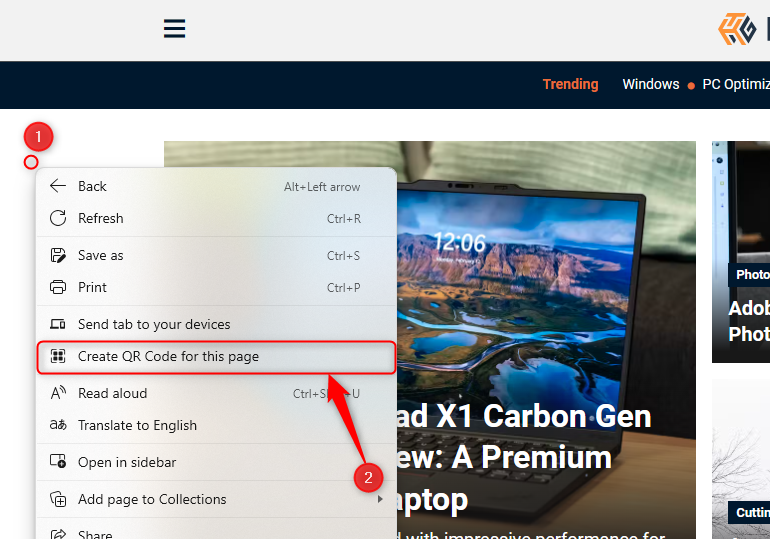
Afteltimer
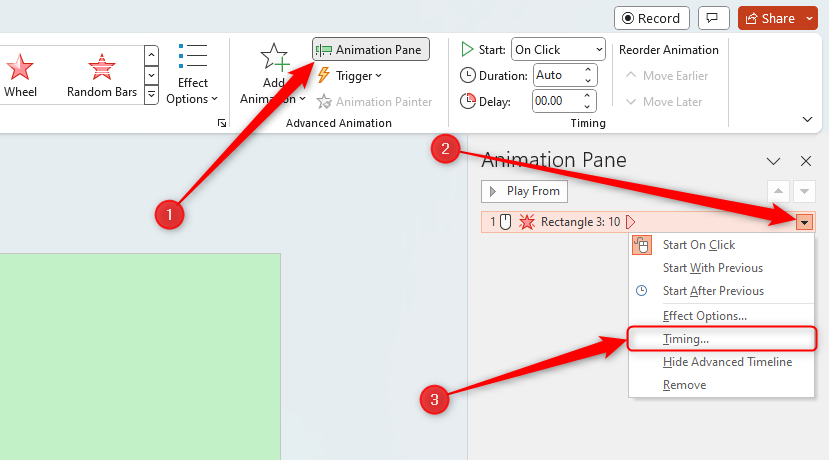
Sluit uw webcam in
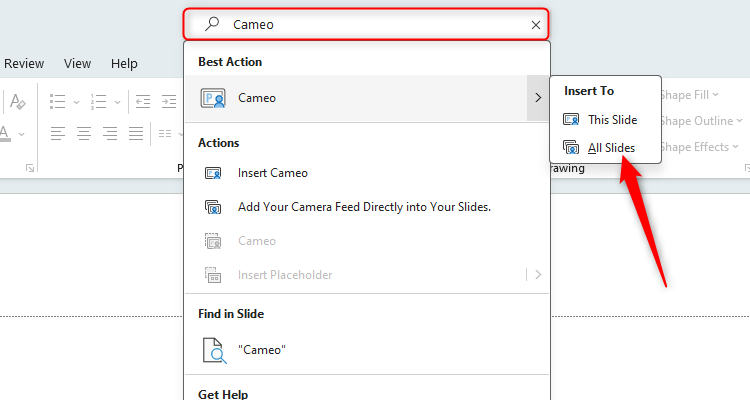
Kies uw lay-out zorgvuldig
Beperk uw animaties
Gebruik livechat (en zorg voor een moderator)
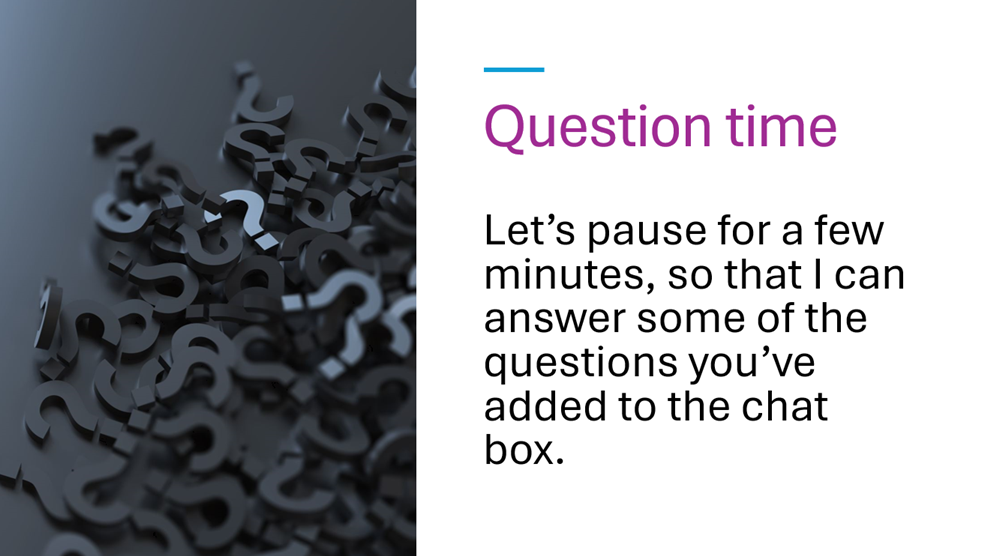
Neem uw presentatie vooraf op
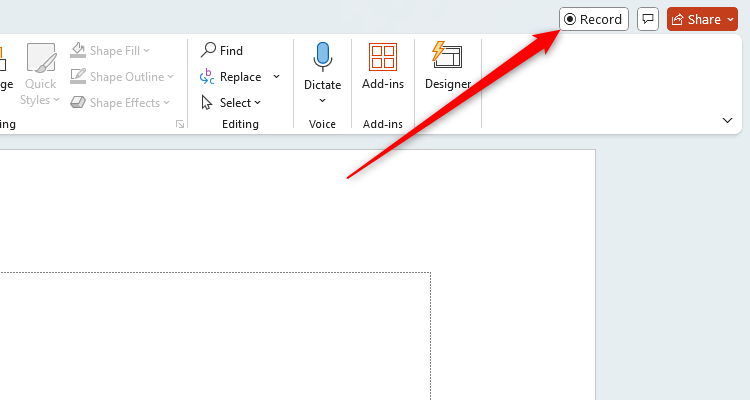
Heb een back-upplan
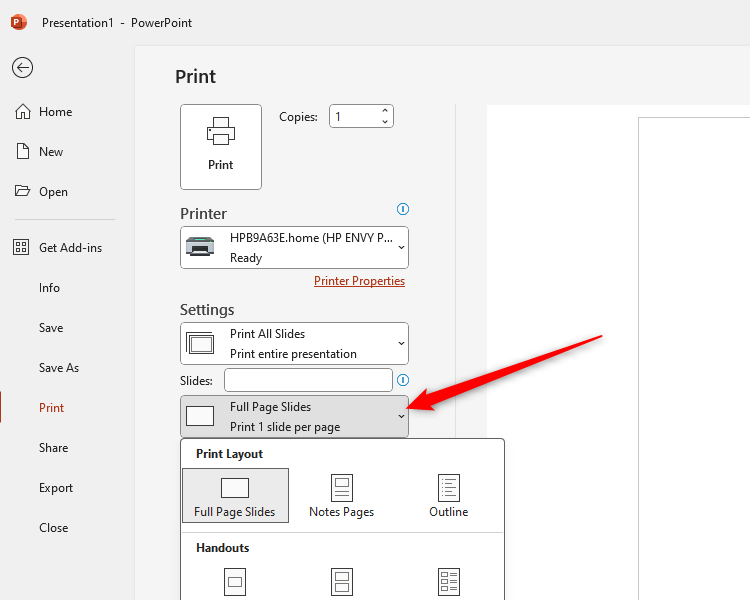
Leave a Reply
You must be logged in to post a comment.